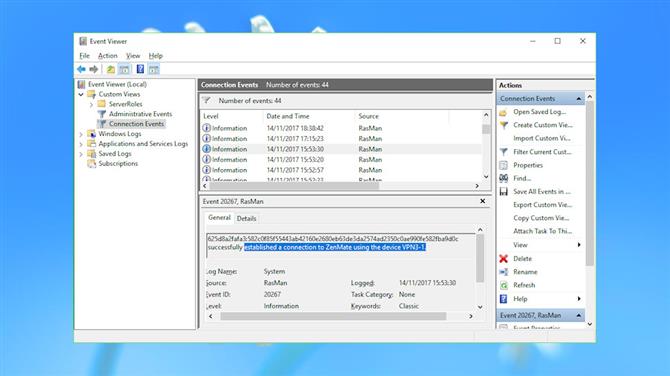
Registri eventi
I registri eventi di Windows in genere registrano una grande quantità di dettagli sulle attività del tuo PC e possono includere dettagli di base di una sessione VPN: tempi di connessione e disconnessione e il server VPN a cui hai effettuato l’accesso.
Questo vale solo per i protocolli VPN Windows nativi – IKEv2, L2TP, PPTP, SSTP – e le connessioni OpenVPN utilizzate dalla maggior parte dei client VPN non saranno coperte. Tutto ciò che viene registrato verrà sovrascritto anche dopo alcuni giorni, poiché i nuovi eventi di Windows sovrascrivono quelli precedenti. Tuttavia, se stai cercando di mantenere la massima privacy, potrebbe valere la pena controllare cosa viene registrato sul tuo sistema.
Avvia Visualizzatore eventi (premi Win + R, digita eventvwr.msc e premi Invio) per iniziare.
In Windows 10, fai clic su Azione> Crea vista personalizzata. Espandi l’elenco Registri eventi, quindi Registri di Windows e seleziona le caselle Applicazione e Sistema.
Espandi l’elenco Sorgenti eventi e seleziona le caselle RasClient, Rasman e RasSstp.
Fare clic su OK, assegnare al filtro un nome di Eventi di connessione e fare clic su OK.
Il Visualizzatore eventi ora dovrebbe aggiungere la vista Eventi di connessione alla sezione Viste personalizzate nel riquadro di sinistra e visualizzare tutti gli eventi dalle origini RasMan, RasClient e RasSstp.
Ora scorri verso il basso l’elenco e guarda i dettagli di ciascun evento.
Non ci sono dettagli? Fai clic su Visualizza e assicurati che l’opzione Riquadro di anteprima sia selezionata.
In alcuni casi vedrai gli eventi RasMan che registrano i tempi di connessione e disconnessione per le VPN con nome negli ultimi giorni. Gli eventi RasClient potrebbero andare oltre, incluso il nome del server VPN a cui stai accedendo.
È importante? Se stai usando il tuo computer e nessun altro ha accesso ad esso, probabilmente no. Ma se stai cercando la massima privacy, puoi eliminare questa cronologia facendo clic con il pulsante destro del mouse sui registri applicazione e sistema e selezionando Cancella registro.
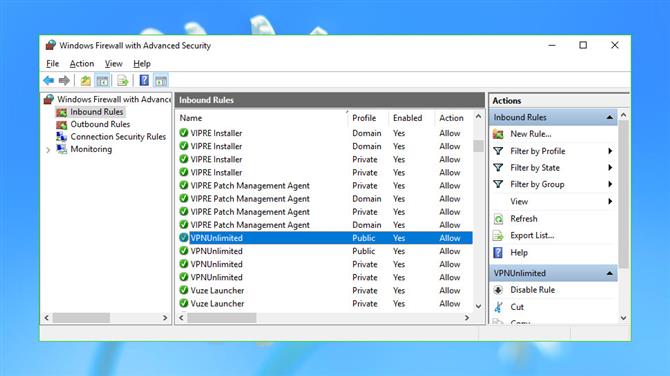
Regole del firewall
Alcune VPN aggiungono regole personalizzate al firewall di Windows. In genere questo è solo per garantire che abbiano sempre accesso al mondo esterno, ma a volte usano anche il firewall per controllare particolari tipi di traffico.
Di solito questo schema funziona bene, ma il problema è che queste regole non vengono sempre rimosse, ingombrando l’elenco e forse portando a problemi di rete imprevedibili in seguito.
Avvia l’applet “Windows Firewall con sicurezza avanzata” per saperne di più (premi Win + R, digita wf.msc e premi Invio.)
Fai clic su “Regole in entrata” nella barra laterale di sinistra e scorri l’elenco verso il basso. Se trovi una regola relativa a una VPN (o qualsiasi altra applicazione) che hai disinstallato e il suo file di programma non esiste più, puoi rimuoverlo in sicurezza facendo clic con il tasto destro e selezionando Elimina.
Fai clic su “Regole in uscita” e ripeti il processo.
Abbiamo trovato le regole rimanenti per PureVPN, PureStealth e VPN Unlimited. Erano molto semplici – erano stati semplicemente impostati per consentire agli eseguibili client di superare il firewall – e non stavano causando alcun problema. Ma poiché i client erano stati rimossi, non erano più necessari, quindi li abbiamo eliminati in pochi clic.
Stai attento. Fare un errore qui potrebbe indebolire la tua sicurezza o causare tutti i tipi di problemi strani. Non eliminare nulla che faccia riferimento a “Sistema” o “SistemaRoot” nella colonna Programma e non toccare nient’altro a meno che tu non sia del tutto sicuro che sia sicuro farlo.
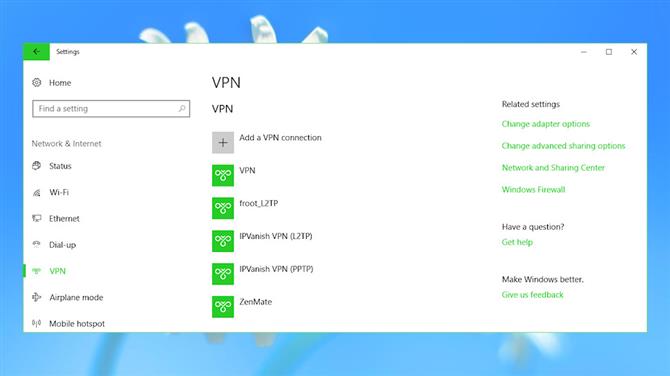
Profili di rete di Windows
Windows mantiene i profili di alcune delle reti a cui accedi, includendo facoltativamente i dettagli di accesso, facilitando la riconnessione in un secondo momento.
L’impatto sulla privacy di questo è piccolo, ma potrebbe consentire ai ficcanaso di vedere quali VPN hai usato e quando, mesi o addirittura anni dopo la disinstallazione di qualsiasi client.
Su Windows 10, premi Win + I per aprire la finestra di dialogo Impostazioni e fai clic su “Rete e Internet”. (Se utilizzi una versione precedente di Windows, puoi anche visualizzare i profili di rete dall’applet “Opzioni Internet” del Pannello di controllo.)
Fai clic su VPN nel riquadro di sinistra per visualizzare tutti i profili VPN. Questi elencano solo le connessioni L2TP e PPTP di base e poiché la maggior parte delle VPN utilizza OpenVPN c’è una possibilità che non vedrai nulla.
La maggior parte dei profili sarà facile da riconoscere. Il nostro sistema di test elencato “IPVanish VPN (L2TP)” e “IPVanish VPN (PPTP)”, ad esempio, chiaramente lasciato da una precedente installazione di IPVanish.
Se non sei sicuro di come viene utilizzato un profilo, selezionalo e fai clic su Opzioni avanzate. In questo modo vengono visualizzate le proprietà, incluso il nome del server e, facoltativamente, il nome utente e la password, che potrebbero fornire alcuni indizi.
Se hai trovato un profilo che desideri eliminare, fai clic su di esso e seleziona Rimuovi.
Questo articolo riguarda la pulizia dei record VPN, ma è possibile applicare lo stesso principio per rimuovere i profili di rete wireless memorizzati. Se sei interessato, fai clic su Wi-Fi nel riquadro di sinistra (su Windows 10) e fai clic su Gestisci reti conosciute per visualizzare ed eliminare i profili memorizzati.
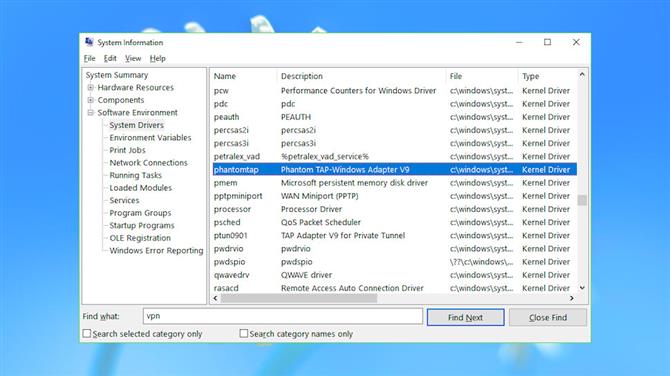
Driver di sistema
Imposta una VPN su un PC e spesso installerà uno o più driver di sistema. La disinstallazione della VPN non rimuoverà necessariamente i driver, quindi potrebbe valere la pena controllare il tuo computer per eventuali avanzi.
Avviare l’applet Informazioni di sistema (premere Win + R, digitare Msinfo32.exe, premi Invio), espandi Ambiente software e fai clic su Driver di sistema per vedere i driver installati sul tuo sistema. Scorri verso il basso le descrizioni dei driver, cercando tutto ciò che riguarda una VPN che hai provato prima ma successivamente disinstallato.
Esempi di avanzi sul nostro sistema di test includevano “Astrill SSL VPN Adapter” e “Phantom TAP-Windows Adapter V9”.
Se trovi qualcosa, controlla i suoi valori nelle colonne Started e State. Se questi mostrano che il driver è stato avviato ed è in esecuzione, ciò suggerisce che la VPN ha un dispositivo installato e forse altri software. Controlla le nostre istruzioni precedenti per assicurarti di aver rimosso eventuali client e schede di rete virtuali.
Se la tabella indica che il driver si trova nello stato “Arrestato” e non è stato avviato, ciò indica che non è attualmente in uso. L’opzione più sicura è ancora lasciarlo da solo, ma puoi provare a rimuovere un driver se sei sicuro che non sarà più necessario.
Innanzitutto, apri una riga di comando elevata (cerca Comando, fai clic con il pulsante destro del mouse su Prompt dei comandi, seleziona Esegui come amministratore).
genere PNPUTIL -e e premi Invio per visualizzare tutti i driver di terze parti installati sul tuo sistema.
Sfoglia l’elenco alla ricerca di provider di pacchetti che corrispondono ai driver che hai notato in precedenza, quindi cerca il loro “nome pubblicato”. Sul nostro sistema di test, il provider di pacchetti “Phanton TAP-Windows Provider V9” aveva un nome pubblicato di oem103.inf.
Per rimuovere un driver, utilizzare il comando pnputil con l’opzione di eliminazione del driver e il nome pubblicato. Per il nostro esempio, ciò significava digitare:
pnputil / delete-driver oem103.inf / uninstall
Sostituisci oem103.inf con il nome pubblicato del tuo driver, quindi riavvia e controlla i risultati.
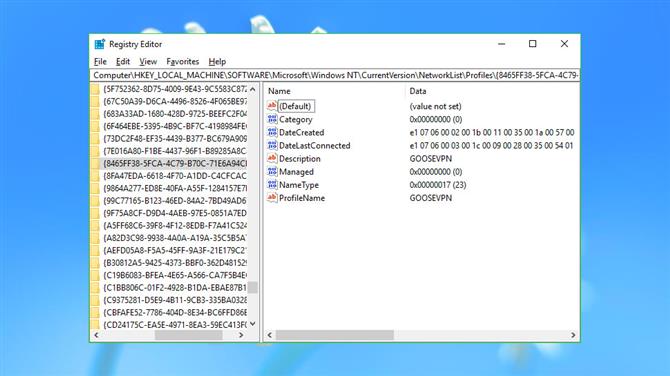
Cronologia della rete
Windows registra alcuni dettagli di base su ogni rete a cui accedi, anche se è tramite una VPN. Non c’è molto da registrare – un nome, le prime e le più recenti date di connessione – e avere queste informazioni in giro non ti causerà problemi tecnici. Tuttavia, potrebbe dire molto agli altri su come è stato utilizzato il sistema e, se sei davvero preoccupato per la privacy, potresti volerlo cancellare.
Avviare REGEDIT, selezionare Computer \ HKEY_LOCAL_MACHINE \ SOFTWARE \ Microsoft \ Windows NT \ CurrentVersion \ NetworkList \ Profiles e scorrere le sottochiavi nel riquadro di sinistra.
Guarda il valore Descrizione per identificare ogni articolo. Sul nostro sistema di test, alcuni di questi rappresentavano adattatori di rete di sistema (“Local Area Connection”), altri erano hotspot a cui avevamo avuto accesso (“Premier Inn Ultimate Wi-Fi”), ma altri appartenevano chiaramente alle VPN (“GooseVPN”, ” PureVPN ‘,’ IPVanish VPN ‘).
Se vedi un profilo che rappresenta una VPN o una rete, sei sicuro che non lo userai mai più, puoi rimuoverlo facendo clic con il pulsante destro del mouse sul profilo nel riquadro a sinistra e selezionando Elimina.
Un elenco correlato in HKEY_LOCAL_MACHINE \ SOFTWARE \ Microsoft \ Windows NT \ CurrentVersion \ NetworkList \ Signatures \ Unmanaged fornisce ulteriori dettagli sulle stesse reti. Scorri per vedere tutto ciò a cui hai avuto accesso, controlla le descrizioni ed elimina tutti i tasti che non ti servono più.
Una chiave di connessioni finale in HKEY_CURRENT_USER \ Software \ Microsoft \ Windows \ CurrentVersion \ Internet Settings \ Connections registra le impostazioni di connessione di base per le tue normali schede di rete e tutte le schede virtuali (VPN) che potresti aver installato.
È sicuro eliminare le chiavi per le VPN che non usi più, ma assicurati di lasciare da sole le connessioni di sistema. Sul nostro sistema di test, questi includevano DefaultConnectionSettings, LAN Connection e SavedLegacySettings, ma potresti averne altri ed è molto importante che rimangano intatti.
- Scopri i migliori servizi VPN
